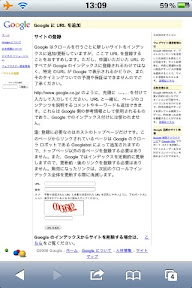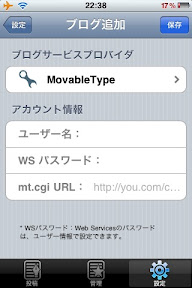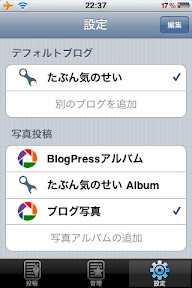ZZRに充電用コネクタを増設したので、バイク用
充電器を自作して充電してみた。
※まねをして何か起きても一切責任を負いませんので悪しからず。
間違った知識で作業してる可能性も非常に高いですので、あくまでこんなコトしたと言う記事です。
今回作成のコンセプトは下の内容で決定
・充電対象は12Vの鉛蓄電池(鉛バッテリー)
・常時接続して常にいい状態を保ちたい
⇒何週間放置しても大丈夫なように熱がなるべく出ないように
⇒急速充電ではなく逆にゆっくりでいいので電流はあまり流さない
⇒過充電にならないように13.6Vを上限
・小さく作って邪魔にならないもの
・手元に転がってる部品で
コンセプトを勘案して
レギュレータによる定電圧充電(13.6V) で
簡単にお手軽に行くことにしました。
では道具箱に転がってた部品です。
・JRC317
・コンデンサ C1 105、C2 473
・ダイオード
・可変抵抗 VR 1K
・抵抗 R1 100Ω×10 並列にいれて10Ωとして利用
のみで作成します。(秋月で部品そろえても 150円位?)
抵抗を並列に入れるのは
1.10Ω(1/4w)一本だと熱容量的に心配
2.セメント抵抗が大きいから使いたくない
3.手元に100Ω(1/4w)がやたらある
と言う非常に高度な政治的理由でそうしました (`・ω・´)キリ
適当な絵ですみませんが回路は構想時点ではこんな感じで
(組み立てるとき現物合わせで付くので実際の作成物と異なってるかもしれません)
317の端子は正面から見て 左から 1.ADJ 2.IN 3.OUT です。
データシートを必ず確認すること。
大まかに説明すると
・Vin に 出力したい電圧より大きい電圧を入力します。今回は手元にあった16V
・Vout の電圧はVRで調整します。 ※1
・ダイオードはバッテリーからの保護の為つけます。
・コンデンサはまぁ安定稼動のおまじない(ノイズカット)です。
・最悪バッテリーが10Vぐらいでも 360mAしか流れないように10Ωの出力抵抗 ※2
※1
Vout は Vout = Vref × (1+VR下/VR上)+VR下 × Iadj ですが
Iadjが50μA位なので VR下が10k以下なら0.1V以下になるので
今回 VR下 × Iadj の部分は無視します。 で 1kを分割することにしました。
※2
出力13.6V バッテリー10V想定 で 13.6ー10.0= 3.6V ⇒ 3.6V=0.36A × R
抵抗で消費される電力は 3.6V×0.36A=約1.3w
抵抗1本あたり 1.3/10=0.13w 1/4w以内に収まってるのでヨシ
ザクザクザクと半田付けして
こんな感じになりました、おぉ 意外とコンパクト。
ここまで触れていませんでしたが、この基板自身に電気を供給するのは
秋月の見切り品コーナー300円で購入した 16V1A のACアダプタです。
で、ショートしていないかをチェックした後
おもむろに電源を投入
可変抵抗のボリュームをまわし、出力が13.6Vになるように調整します。
今回使った抵抗は結構細かい調整ができるタイプなのできっちりあわせこめました。
で ケースにいれて完成 ※ケースは単34本用の電池ケースをそのまま流用
早速バッテリーにつないで充電できるか試します。
6週間エンジンをかけていないZZRのバッテリーが対象です。
さぞかし放電してるだろうと、まず電圧を測ってみます ピピピ と 12.5V あれ??
意外と減っていないな・・・・・・ まぁ気を取り直して 充電器を接続します。
じわじわと最初電圧があがります、12.8Vぐらいで安定してそこからは中々上昇しません。
このとき充電電流は 80mA のはず。 14Ahのバッテリーだと175時間 まぁ~気の長い話です。
安心して長期間放置できます。 電流もこれしか流れていませんので当然ほぼ発熱もしません。
※バッテリーが空っぽに近くて電圧が低ければもっと電流が流れますし、
13.6Vに近づけば近づく程電流が流れなくなりますのでかかる時間に関しては正確ではありません。
12.8Vから満充電まで 1週間ぐらいかかるかな?と思っていたのですが、
なんとなく2日経過後に電圧をはかると 13.4Vになっていました
とりあえず セルを回してみたかったので ここで充電器を外してみました。
きっちり満充電でなくても9割がた充電出来ればいいですので。
まぁ、去年購入したバッテリーなので6週間ぐらいでは殆んど減っていなかったて事なのだと思います。
で、肝心のエンジンのかかりを試します。
チョークを引いて セルスイッチON ずんボォボォボォ と
まるで 昨日も乗ったかのようなセルの回りでエンジンがかかりました。 これはイイ!
たしかに追充電はしないより したほうが調子がいい感じですね。
走行後 増設したコネクタに この充電器を接続して放置しておけば
バッテリーの放電を防いで常に満充電
冬の間安心して放置できそうです って放置しちゃダメ orz
これイイネと思ったら ぽちっと
ランキングにご協力お願いします。